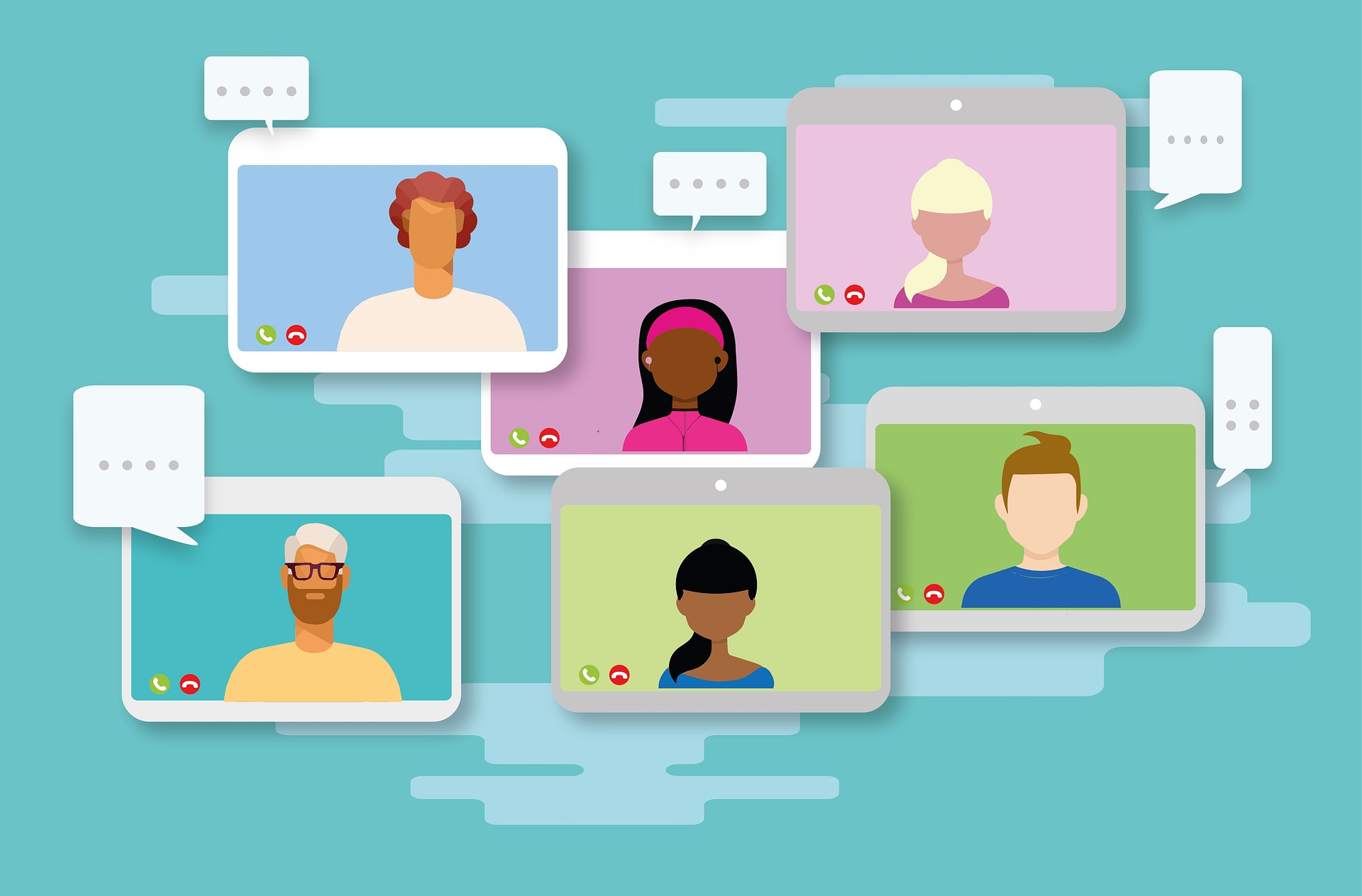Bien que les réunions Zoom soient sans doute moins éprouvantes que les réunions en personne, elles peuvent être épuisantes, en particulier si vous avez des sessions consécutives qui semblent interminables.
Si c’est votre cas et que vous êtes sûr que votre présence ne manquera pas, envisagez de quitter la réunion avant qu’elle ne se termine. Mais pouvez-vous le faire sans notification ?
Raisons pour lesquelles vous ne pouvez pas quitter une réunion Zoom sans préavis
Si Zoom est si populaire, c’est en partie parce qu’il a été conçu pour répondre aux besoins des consommateurs. L’une de ses principales caractéristiques est que l’hôte de Zoom peut fixer les règles relatives au déroulement de la réunion, etc.
Ceci étant dit, voici quelques-unes des raisons pour lesquelles vous ne pouvez pas quitter une réunion Zoom sans préavis.
Raison n°1 : L’hôte peut définir un carillon de notification
Bien qu’il ne s’agisse pas d’une fonction par défaut, l’organisateur d’une réunion Zoom peut activer la fonction de carillon de notification qui retentit chaque fois que quelqu’un quitte ou rejoint la réunion.
Il peut choisir si tous les participants à la réunion entendent le carillon ou s’ils sont les seuls à l’entendre.
Raison n°2 : Désorientation de la grille
Généralement, tous les participants à la conférence Zoom se voient attribuer automatiquement une boîte qui fait partie d’une grille visible par tous.
Par conséquent, chaque fois que quelqu’un part, la grille se réorganise, ce qui indique clairement à tout le monde que quelqu’un vient de partir.
Bien sûr, il ne sera pas facile pour quiconque de remarquer votre absence, surtout si la réunion compte beaucoup de participants. Cependant, il n’est pas impossible que quelqu’un déchiffre le message.
Raison n°3 : Le nombre de participants diminue
Sur l’écran de la conférence Zoom, une liste de participants indique le nom de tous les participants à la réunion et le nombre total de participants en haut de l’écran.
Par conséquent, si quelqu’un est attentif à la liste des participants, il remarquera que le nombre de participants a diminué après votre départ.
Comment quitter Zoom sans se faire remarquer
Astuces pour quitter une réunion Zoom sans notification
Même si vous le souhaitez, il n’est pas très agréable de quitter une conférence Zoom avant qu’elle ne soit terminée. Cependant, si vous pouvez vous en sortir, le mal est atténué. Voici quelques astuces qui vous permettront d’accomplir cette tâche.
Conseil n° 1 : quitter la réunion pendant une présentation
Comme nous l’avons mentionné précédemment, la vue en grille de tous les participants est affichée pendant toute la durée de la réunion. Toutefois, lorsque quelqu’un commence une présentation et partage son écran, la grille est remplacée par le contenu de l’écran du présentateur.
Il peut être facile de quitter la réunion à ce moment-là, car personne ne remarquera que votre boîte d’affichage disparaît de la grille.

Conseil n° 2 : faites coïncider votre départ avec l’ajout de quelqu’un d’autre
Si vous savez que quelqu’un d’autre est sur le point de rejoindre la réunion, vous pouvez faire coïncider votre départ avec l’ajout de cette personne.
De cette façon, l’affichage de la grille ne sera pas affecté et si l’hôte a activé la notification qui l’informe du départ ou de l’arrivée d’une personne, il supposera que le carillon indique la présence du nouveau membre.
Conseil n° 3 : Utilisez la fonction d’arrière-plan virtuel
Si vous pouvez garder l’application Zoom ouverte mais que vous ne souhaitez pas participer à la réunion, envisagez d’utiliser la fonction d’arrière-plan virtuel.
Puisque Zoom vous permet d’utiliser un arrière-plan virtuel, pourquoi ne pas enregistrer une vidéo en boucle qui vous montre comme si vous étiez toujours dans la réunion ou même un selfie ?
Pour ce faire, suivez les étapes ci-dessous :
Lancez Zoom sur votre PC.
Cliquez sur l’icône des paramètres dans le coin supérieur droit.
Cliquez sur l’onglet « Arrière-plan et effets ».
Si vous avez déjà téléchargé la photo ou la vidéo sur votre téléphone/ordinateur, cliquez sur l’icône « + » et choisissez-la sur votre appareil.
Vous aurez alors l’impression d’être toujours en réunion, mais ce n’est pas le cas. Le problème ne se posera que si l’hôte vous invite à prendre la parole, ce dont vous pourrez vous prévaloir en invoquant la lenteur de l’internet.
Conclusion
Zoom est très populaire dans notre vie quotidienne, surtout si vous avez l’habitude d’assister à des réunions.
Si l’on considère que, parfois, on ne peut pas se donner la peine de participer à ces réunions ou de s’y concentrer, il est regrettable que l’on ne puisse pas quitter une conférence Zoom sans se faire remarquer.
Nous espérons que l’article ci-dessus vous aidera à résoudre cette situation délicate.